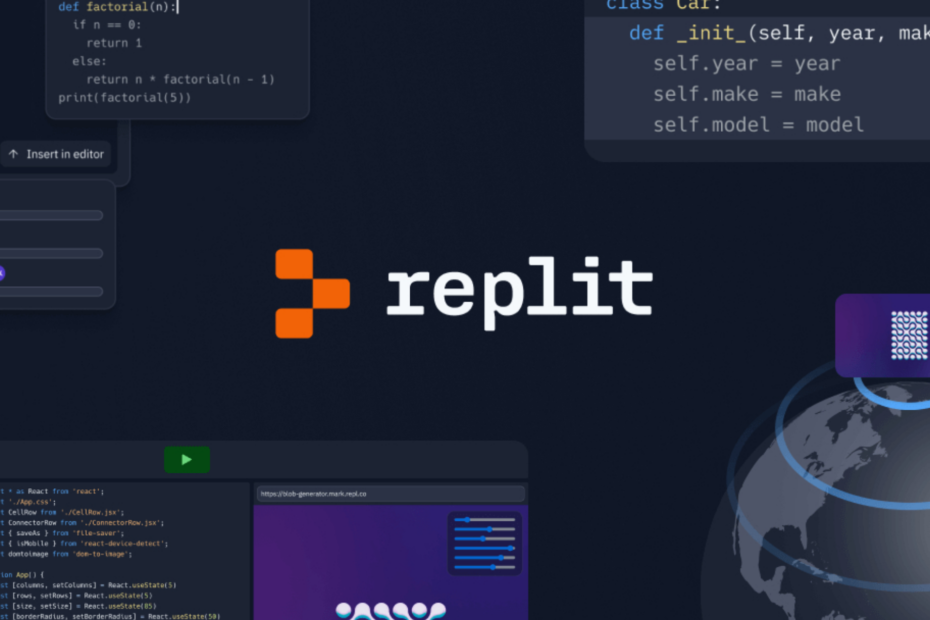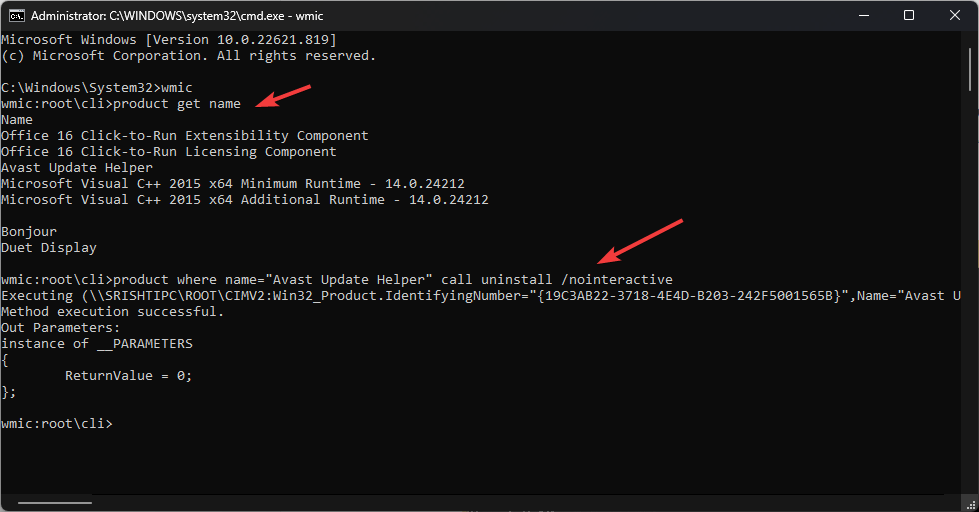Tämä ohjelmisto pitää ajurit käynnissä ja pitää sinut turvassa tavallisista tietokonevirheistä ja laitteistovikoista. Tarkista kaikki ohjaimesi nyt kolmessa helpossa vaiheessa:
- Lataa DriverFix (vahvistettu lataustiedosto).
- Klikkaus Aloita skannaus löytää kaikki ongelmalliset kuljettajat.
- Klikkaus Päivitä ohjaimet uusien versioiden saamiseksi ja järjestelmän toimintahäiriöiden välttämiseksi.
- DriverFix on ladannut 0 lukijoita tässä kuussa.
Spotlight on yksi niistä vaikeista mukautusvaihtoehdoista, jotka voit valita Windows 10: ssä lisätäksesi satunnaisia Bing-taustakuvia lukitusnäyttöön. Sitten voit valita, sisällytetäänkö enemmän tai vähemmän kuvia, jotka ovat verrattavissa lukitusnäytössä näkyvään kuvaan. Jotkut käyttäjät ovat kuitenkin ilmoittaneet, että Windows Spotlight ei toimi heille. Jos näin on, sinun ei välttämättä tarvitse korjaa Spotlight koska voit silti määrittää mukautetun lukitusnäytön diaesityksen Bing-kuvilla.
Määritä Bing-lukitusnäyttö, jossa on lukitusnäytön diaesitysvaihtoehdot
- Voit ladata kuvia vain suoraan Bing for Windows -työpöydän taustakuvasta. Voit kuitenkin silti ladata runsaasti Bing-kuvia lukitusnäyttöön tältä sivulta.
- Pidä Ctrl-painiketta painettuna ja valitse useita kuvia sieltä. Paina sitten ladata -painiketta tallentaaksesi ne kiintolevylle.

- He tallentavat Zip-kansioon, jonka voit purkaa painamalla Pura kaikki -painiketta. Valitse sitten kansio, johon Bing-kuvat puretaan.
- Paina seuraavaksi tehtäväpalkin Cortana-painiketta ja kirjoita hakukenttään ”valokeila”.
- Valitse lukitusnäytöksi Valitse Windows-kohdevalo, kuva tai diaesitys avataksesi ikkunan alla olevassa tilannekuvassa.

- Napsauta avattavaa Tausta-valikkoa ja valitse Kuvaesitys sieltä.
- paina Lisää kansio -painiketta ja valitse kansio, johon Bing-kuvat on purettu. Nyt sinulla on oma mukautettu Bing kuvaesitys lukitusnäytölle sama kuin Spotlight!
Muunna Windowsin Spotlight-kuvat JPEG-muotoon
Windows Spotlight tallentaa Bing-taustakuvat Omaisuus-kansioon, mutta ne eivät ole kuvamuodossa. Voit silti muuntaa siellä olevat kuvat Bing-lukitusnäyttöön sopivaksi kuvamuodoksi. Sitten voit lisätä ne kansioon, johon voit asettaa lukitusnäytön.
- Avaa ensin Resurssienhallinta, napsauta Näytä-välilehteä ja valitse Piilotetut esineet valintaruutu, jos sitä ei ole vielä valittu.
- Seuraavaksi syötetään
% UserProfile% \ AppData \ Local \ Packages \ Microsoft. Windows. ContentDeliveryManager_cw5n1h2txyewy \ LocalState \ AssetsFile Explorer -kansiopolun ruudussa ja paina Enter. Se avaa Omaisuus-kansion suoraan alla olevasta tilannekuvasta.

- Voit muuntaa siellä olevat kuvat kuvatiedostomuotoiksi lisäämällä .jpg-tiedostonimien loppuun. Joten valitse tiedosto siellä, napsauta sitä hiiren kakkospainikkeella ja valitse Nimeä uudelleen pikavalikosta.
- Lisää .jpg tiedostonimen loppuun ja muunna se kuvan muotoon painamalla Enter. Nyt sinun pitäisi pystyä avaamaan kuva Valokuvat-sovelluksessa.
- Voi kestää jonkin aikaa .jpg: n lisääminen manuaalisesti kaikkiin siellä oleviin tiedostoihin. Pikavalinta on syötettävä cmd / c “ren *. * .jpg ” Resurssienhallinnassa osoiterivillä Omaisuus-kansio auki ja paina Return-näppäintä.

- Lisää uusi Bing-lukitusnäytön diaesityksen alikansio Kuvat-kansioon. Sitten voit kopioida Bets-kuvat Assets-kansiosta kyseiseen alikansioon napsauttamalla niitä hiiren kakkospainikkeella ja valitsemalla Kopio ja sitten liittämällä kuvat Ctrl + V-pikanäppäimellä.
- Nyt voit määrittää diaesityksen Bing lock -näytön diaesityksen alikansiossa olevilla kuvilla.
Määritä uusi Bing-lukitusnäyttö SpotBright-sovelluksella
SpotBright on sovellus, jolla voit myös tallentaa lukuisia Full HD Windows Spotlight -kuvia kiintolevyllesi. Sitten voit määrittää uuden Bing-lukitusnäytön diaesityksen sovelluksella avaamalla joitain sen asetuksia sovelluksen sisäisellä ostolla. Tämä Windows-raportin artikkeli tarjoaa lisätietoja SpotBrightista.
- Avaa ensin tällä sivulla ja paina Lataa sovellus -painike siellä ladataksesi SpotBright; ja avaa sen alla olevassa tilannekuvassa näkyvä ikkuna.

- paina Hae kuvia -painiketta sovelluksen päävalikossa etsiäksesi uusimpia Windows Spotlight -kuvia. Kun haku on valmis, a ladata -painike ilmestyy valikon yläosaan kuten alla.

- Nyt voit painaa tätä painiketta tallentaa kuvat SpotBright-alikansioon Kuvat-kansiossa. Sovelluksen Asetukset-sivu sisältää koko oletuskansiopolun, jota voit muokata tarvittaessa.
- paina asetukset -painiketta päävalikossa avataksesi alla olevassa kuvakaappauksessa näkyvät vaihtoehdot.

- Siellä voit valita a Päivitä lukitusnäyttö säännöllisesti vaihtoehto sovelluksen Pro-version kanssa, jonka vähittäismyyntihinta on 0,99 dollaria. Tämä asetus päivittää lukitusnäytön SpotBright-alikansiossa olevilla kuvilla.
Joten voit lisätä mukautetun Bing-taustakuvan diaesityksen lukitusnäyttöön, jos Windowsin valokeila ei toimi Windows 10: ssä. Ainoa merkittävä ero on se, että et voi äänestää lukitusnäytön kuvista samalla tavalla kuin Windows Spotlightilla. Mukautetut Bing-kuvaesitykset eivät kuitenkaan sisällä mitään Lukitse näyttö -sovelluksen mainokset, jotka poistetaan vain Windows Spotlight sammutettuna.